إظهار معلومات الدردشة في Microsoft Teams
للاطلاع على تفاصيل الدردشة، حدد فتح تفاصيل الدردشة 


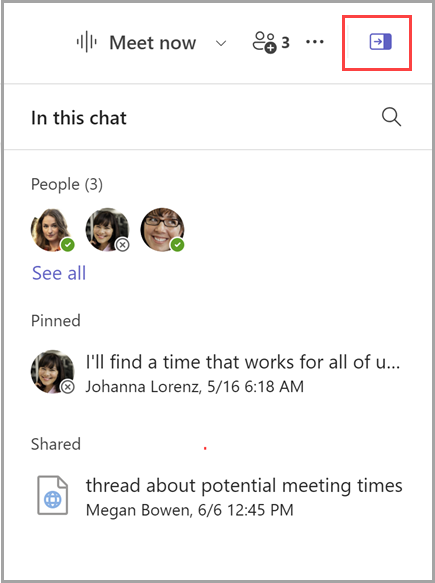
ملاحظة: تتوفر تفاصيل الدردشة للدردشات الجماعية والاجتماعات.
الأشخاص
يعرض قسم الأشخاص ما يصل إلى سبعة أعضاء في الدردشة وحالتهم الحالية. لبدء دردشة مع شخص ما، ما عليك سوى تحديد اسمه. حدد عرض الكل لإظهار كل شخص في الدردشة.
الرسائل التي تم تثبيتها
يسرد قسم الرسائل التي تم تثبيتها ما يصل إلى 10 رسائل مثبتة ليشاهدها الجميع. سترى أيضا أحدث رسالة مثبتة كشعار في أعلى الدردشة.
تلميح: لتثبيت رسالة، حدد المزيد من الخيارات في الزاوية العلوية اليسرى من الرسالة وحدد تثبيت.
مشترك
في القسم مشترك، ستجد قائمة بجميع الملفات والارتباطات التي تمت مشاركتها في الدردشة. لفتح واحد، ما عليك سوى النقر فوقه. حدد المزيد من الخيارات على اليمين لنسخ الملفات والارتباطات أو تنزيلها أو عرضها في الدردشة. حدد عرض الكل لمشاهدة الارتباطات والملفات في علامة تبويب مشتركة منفصلة.
موضوعات ذات صلة
إخفاء دردشة أو إظهارها أو كتمها أو تثبيتها أو وضع علامة عليها كغير مقروءة في Microsoft Teams










